您现在的位置是:主页 > 电脑维修 > 键盘故障 >
win7系统下键盘按键重复延迟如何解决
发布时间:2020-09-08 04:42:58所属栏目:键盘故障 已帮助人编辑作者:深圳it外包
在win7系统中,有时候使用键盘需要连续按同一个按键,但是却发现速度很慢,遇到键盘按键重复延迟这个问题该怎么办呢,不用担心,只需要简单设置一下即可,下面给大家带来win7系统下键盘按键重复延迟的详细解决步骤。
推荐:萝卜家园win7旗舰版系统下载
1、点击桌面左下角“开始”;
![]()
2、选择右侧的“控制面板”;

3、点击“轻松访问”;

4、点击“更改键盘的工作方式”;
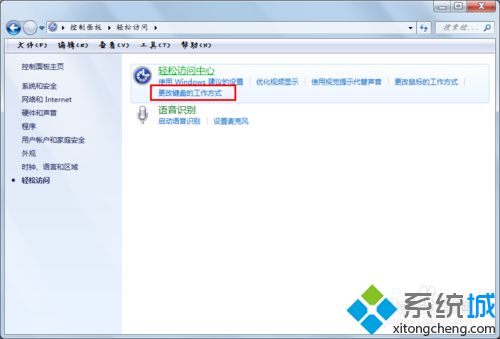
5、拉到最下面后,选择“键盘设置”;

6、在此处调试速度,向右拉即可;

7、在这里可以测试重复速度;

8、点击“确定”,完成操作!

通过上面的方法操作之后,就可以解决win7系统下键盘按键重复延迟这个问题了,大家不妨可以试试看吧。
以上就是罗湖电脑维修为您提供win7系统下键盘按键重复延迟如何解决的解读,本文章链接: http://www.crm2008.net/dnwx/jpgz/45233.html 欢迎分享转载,更多相关资讯请前往键盘故障
相关文章
企业IT外包服务

罗湖深业泰富广场招商中环红岭地铁站附近网络监控布线维护

罗湖水贝珠宝园it外包公司_水贝地铁站附近_万山珠宝园电脑网络维护

深圳罗湖笋岗地铁站附近宝能大厦办公室网络综合布线方案

天地大厦小公司网络维护外包:红桂大厦,银荔大厦,茂源大厦网络组建与维护

红岭北地铁站附近电脑维修公司:深爱大厦附近光纤小区IT外包公司

深圳电脑网络维修公司:企业单位上门电脑维修费用一般多少钱

深药大厦电脑维修IT外包公司:万乐大厦附近一致药业大厦服务器维护公司

深圳龙岗布吉it外包公司:10年电脑网络维修经验,专注中小企业it外包

东门老街网络维护外包:金城大厦,湖溪大厦,湖晖大厦,鸿基大厦网络维护服务

办公室30台电脑网络综合布线方案_30个点布线方案收费

罗湖it外包公司:企业50台电脑外包维护费

100台电脑外包价格表,福田it外包公司方案收费标准

深圳上门维修电脑怎么收费,南山电脑公司收费报价

万通大厦笔记本电脑维修:蔡屋围发展大厦,百汇大厦,北京大厦电脑网络维护

80台单位电脑外包价格,龙岗it外包公司收费标准
扫码关注
- 专注IT行业,10年IT行业经验





